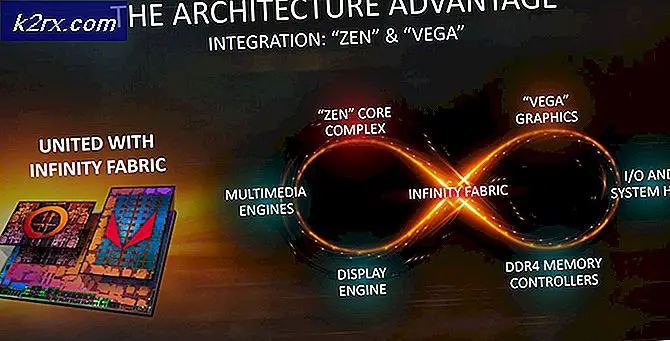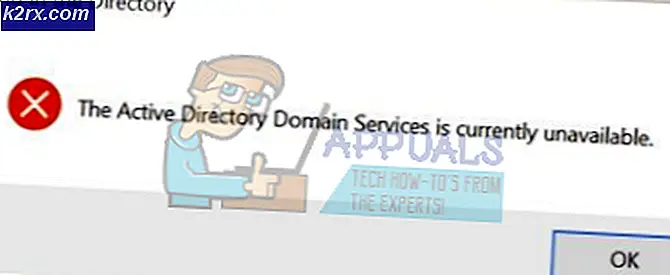Fix: Sperrinformationen für das Sicherheitszertifikat für diese Site sind nicht verfügbar
Einige Benutzer erhalten die Sperrinformationen für das Sicherheitszertifikat für diese Website nicht verfügbar Fehler in Form einer Sicherheitswarnung beim Besuch sicherer Websites. Diese Nachricht bedeutet im Wesentlichen, dass das Sicherheitszertifikat für die betreffende Website nicht verfügbar ist, widerrufen wurde oder in der Zertifizierungswiderrufsliste ( Certificate Revocation List, CRL ) gefunden wurde.
Durch Klicken auf die Schaltfläche Zertifikat anzeigen können Benutzer das der sicheren Domäne oder Webseite zugeordnete Zertifikat überprüfen.
Was ist ein Sicherheitszertifikat?
Ein Zertifikat funktioniert ähnlich wie ein physisches Dokument. Es schafft Vertrauen zwischen dem Browser und den Websites, die Sie besuchen. Eine Zertifikatsperrliste (Certificate Revocation List, CRL) ist eine Liste widerrufener Zertifikate, mit der festgestellt wird, ob das aktuelle Zertifikat noch vertrauenswürdig ist. Wenn das Zertifikat der Website, die Sie besuchen möchten, in der CRL-Liste aufgeführt ist, bedeutet dies, dass es widerrufen wurde und der Aussteller ihm nicht länger vertraut. Es gibt viele Gründe, warum dies passieren könnte. Hier sind nur ein paar:
- Freilegung des privaten Schlüssels des Zertifikats
- kompromittiertes Passwort
- interner Hackerversuch
- Die Seite wird fertig zum Schließen
Wenn Sie derzeit mit diesem Problem zu kämpfen haben, werden Sie erfreut feststellen, dass wir einige potenzielle Lösungen gefunden haben, die Benutzern in der gleichen Situation helfen, das Problem zu lösen. Bitte folgen Sie den einzelnen Methoden in der angegebenen Reihenfolge, bis Sie auf einen Fix stoßen, bei dem die Sperrinformationen für das Sicherheitszertifikat dieser Website nicht verfügbar sind .
Methode 1: Einstellen des richtigen Datums und der richtigen Uhrzeit
Dies ist bei weitem der größte Übeltäter. In den meisten Fällen tritt das Problem auf, weil Datum und Uhrzeit des Computers falsch sind. In diesem Szenario wird ein gültiges Sicherheitszertifikat automatisch so behandelt, dass es wie ein Zertifikat in der Sperrliste behandelt wird. Sie können dieses Problem beheben, indem Sie das Datum ändern und die Uhrzeit mit time.windows.com synchronisieren.
Klicken Sie dazu mit der rechten Maustaste auf die Uhrzeit in der unteren rechten Ecke und klicken Sie auf Datum / Uhrzeit anpassen .
Wechseln Sie in den Eigenschaften für Datum und Uhrzeit zu Datum und Uhrzeit und vergewissern Sie sich, dass das Datum korrekt ist. Wechseln Sie dann in die Zeitzone, legen Sie die richtige Zeitzone fest und aktivieren Sie das Kontrollkästchen neben Uhr automatisch auf Sommerzeit ändern einstellen. Wechseln Sie schließlich zu Internetzeit und aktivieren Sie das Kontrollkästchen Automatisch mit einem Internetzeitserver synchronisieren. Verwenden Sie dann das Dropdown-Menü in der Nähe des Servers, um time.windows.com als Standard festzulegen, und klicken Sie auf die Schaltfläche Jetzt aktualisieren .
Sobald die richtige Uhrzeit und das richtige Datum eingestellt sind, starten Sie Ihren Computer neu und prüfen Sie, ob das Problem behoben wurde. Wenn beim Zugriff auf eine vertrauenswürdige Website weiterhin die Informationen zur Sperrinformation für das Sicherheitszertifikat für diese Website nicht verfügbar sind, fahren Sie mit Methode 2 fort.
PRO TIPP: Wenn das Problem bei Ihrem Computer oder Laptop / Notebook auftritt, sollten Sie versuchen, die Reimage Plus Software zu verwenden, die die Repositories durchsuchen und beschädigte und fehlende Dateien ersetzen kann. Dies funktioniert in den meisten Fällen, in denen das Problem aufgrund einer Systembeschädigung auftritt. Sie können Reimage Plus herunterladen, indem Sie hier klickenMethode 2: Entfernen von möglichen App-Konflikten
Wenn die falsche Uhrzeit und das falsche Datum nicht die Ursache Ihres Problems waren, sehen wir, ob Sie eine Sicherheitsanwendung installiert haben, die bekanntermaßen einen Konflikt dieser Art verursacht. Es ist bekannt, dass McAfee Web Advisor und Browser Defender Sicherheitszertifikate stören.
Die einzige Möglichkeit, ordnungsgemäß festzustellen, ob eine Sicherheitsanwendung die Sperrinformationen für das Sicherheitszertifikat für diese Site verursacht, ist nicht verfügbar. Fehler besteht darin, die Software von Ihrem Computer zu entfernen.
Wenn die App eigenständig ist, öffnen Sie ein Ausführungsfenster (Windows-Taste + R), geben Sie appwiz.cpl ein und drücken Sie die Eingabetaste, um Programme und Funktionen zu öffnen. Klicken Sie dann mit der rechten Maustaste auf die Software und wählen Sie Deinstallieren.
Wenn Sie eine Sicherheits-App vom Erweiterungstyp haben, öffnen Sie Ihren Browser und deinstallieren Sie die entsprechende Erweiterung / das Add-In / Plug-In in den Browsereinstellungen.
Methode 3: Java-Umgebung aktualisieren
Eine weitere mögliche Ursache für die Erscheinung der Sperrinformationen für das Sicherheitszertifikat für diese Site ist nicht verfügbar. Fehler ist eine veraltete Java-Version. Wie sich herausstellt, können einige ältere Java- Versionen möglicherweise nicht auf die Website zugreifen, auf der das Zertifikat gespeichert wird. In diesem Fall wäre die Lösung, Java auf die neueste Version zu aktualisieren.
Um dies zu tun, besuchen Sie diesen Link (hier) und klicken Sie auf Free Java Download, um das Java-Installationsprogramm herunterzuladen. Öffnen Sie das Installationsprogramm, und befolgen Sie die Anweisungen auf dem Bildschirm, um die neueste Java-Version zu installieren. Wenn die Installation abgeschlossen ist, starten Sie das System manuell neu, wenn Sie nicht vom Installationsfenster dazu aufgefordert werden.
Wenn Sie sich immer noch mit dem Sperrungshinweis für das Sicherheitszertifikat für diese Website nicht behaftet fühlen, wechseln Sie zur endgültigen Methode.
Methode 4: Deaktivieren von Überprüfen auf Serverzertifikatsperrung
Obwohl diese Methode die Fehlermeldung auf jeden Fall entfernen wird, ist es gleichbedeutend damit, die Batterie aus dem Rauchmelder zu entfernen, um sie daran zu hindern, hochzufahren. Wenn Sie die folgenden Schritte ausführen, werden die Sperrinformationen für das Sicherheitszertifikat für diese Site nicht verfügbar, aber es handelt sich hierbei um eine Fehlermeldung. Dies ist jedoch nur ein Symptom des Problems.
Aber wenn Sie sich dazu entscheiden, hier eine kurze Anleitung durch die ganze Sache:
- Drücken Sie die Windows-Taste + R, um ein Ausführungsfenster zu öffnen. Geben Sie inetcpl.cpl ein, um Internet Properties zu öffnen.
- Wechseln Sie im Fenster " Interneteigenschaften" zur Registerkarte " Erweitert" und scrollen Sie ganz nach unten zu " Sicherheit". Sobald Sie dort sind, deaktivieren Sie das Kontrollkästchen neben Überprüfung auf Zertifikatswiderruf des Herausgebers und klicken Sie auf Übernehmen, um die Änderungen zu bestätigen.
- Starten Sie Ihr System neu. Die Sperrinformationen für das Sicherheitszertifikat für diese Site sind nicht verfügbar. Die Fehlernachricht sollte nach dem Neustart entfernt werden.
PRO TIPP: Wenn das Problem bei Ihrem Computer oder Laptop / Notebook auftritt, sollten Sie versuchen, die Reimage Plus Software zu verwenden, die die Repositories durchsuchen und beschädigte und fehlende Dateien ersetzen kann. Dies funktioniert in den meisten Fällen, in denen das Problem aufgrund einer Systembeschädigung auftritt. Sie können Reimage Plus herunterladen, indem Sie hier klicken